提示:文章写完后,目录可以自动生成,如何生成可参考右边的帮助文档
文章目录
VScode的安装设置
例如:随着人工智能的不断发展,机器学习这门技术也越来越重要,很多人都开启了学习机器学习,本文就介绍了机器学习的基础内容。
一、下载安装VSCode
VSCode官网, 下完了直接点点点…
二、安装常用扩展包

三、通过SSH,登录Linux
1.在Ubuntu(或远程服务器)上开启SSH服务
// 安装SSH-Server
sudo apt-get install openssh-server
// 查看是否启动服务,如果看到sshd那说明ssh-server已经启动了。
ps -e | grep sshd
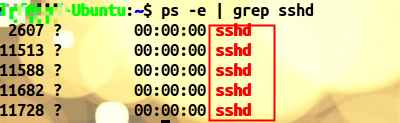
2. ssh-keygen生成公钥和私钥
ssh-keygen -t rsa -C "用户名自取"
注意:没有特殊需要直接一路回车即可, Windows和Linnux都要执行
3. Linux添加Windows的公钥(目的: 能够在Windows上编码Linux的程序)
流程:
step1: 新建文件authorized_keys
touch authorized_keys
step2: 将id_rsa.pub拷贝到authorized_keys
cp id_rsa.pub authorized_keys
step3: 在authorized_keys后追Windows的公钥
用文本方式打开Windows中的id_rsa.pub文件-> 复制 -> 使用gedit打开Ubuntu的./ssh/authorized_keys ->
在文件尾粘贴
4. VBox搭建和Ubuntu的局域网


如果IP不在一个网段, 使用ifconfig临时配置一下。 然后用Windows去ping一下Ubuntu的IP,能ping同就没啥问题了
5. VsCode登录Ubuntu


总结
因为虚拟机的内存划分的不多,操作起来就没Windows那么流畅,所以和Ubuntu搭建局域网后,用SSH登录Ubuntu,能更加方便地在本地编码和查询资料。






















 3393
3393











 被折叠的 条评论
为什么被折叠?
被折叠的 条评论
为什么被折叠?








